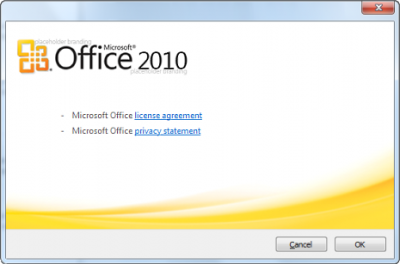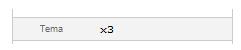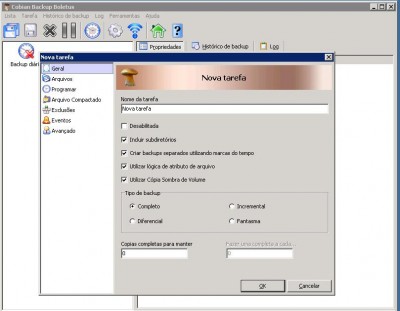Funcionário recebeu proposta do Facebook, mas Google ofereceu ações e o funcionário decidiu continuar na companhia
Sexta-feira, 12 de novembro de 2010 às 10h59
O confronto entre Facebook e Google vai além da luta pelos dados dos usuários da internet. A rede social tem buscado talentos do Google, mas a companhia está tentando impedir que os funcionários saiam da equipe. Recentemente, ofereceu US$3.5 milhões em ações restritas a um engenheiro sênior para que ele não deixasse o Google. De acordo com o TechCrunch, o funcionário aceitou a oferta e recusou a do Facebook.
O valor é alto, mas não é a única maneira que o Google encontrou para manter seus funcionários felizes. Recentemente, foi divulgado que os empregados receberão US$1.000 como bônus de final de ano e um aumento de 10% no salário a partir de 2011.
Fonte: http://olhardigital.uol.com.br/negocios/digital_news/engenheiro-do-google-recebe-us3.5-milhoes-em-acoes-para-nao-aceitar-emprego-em-rival/14842